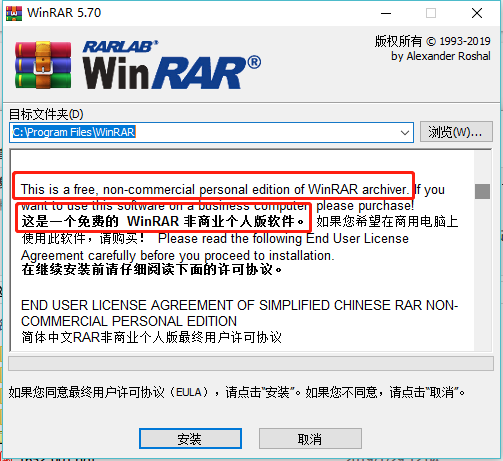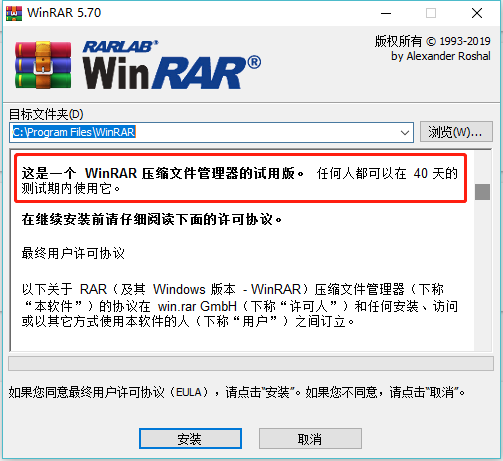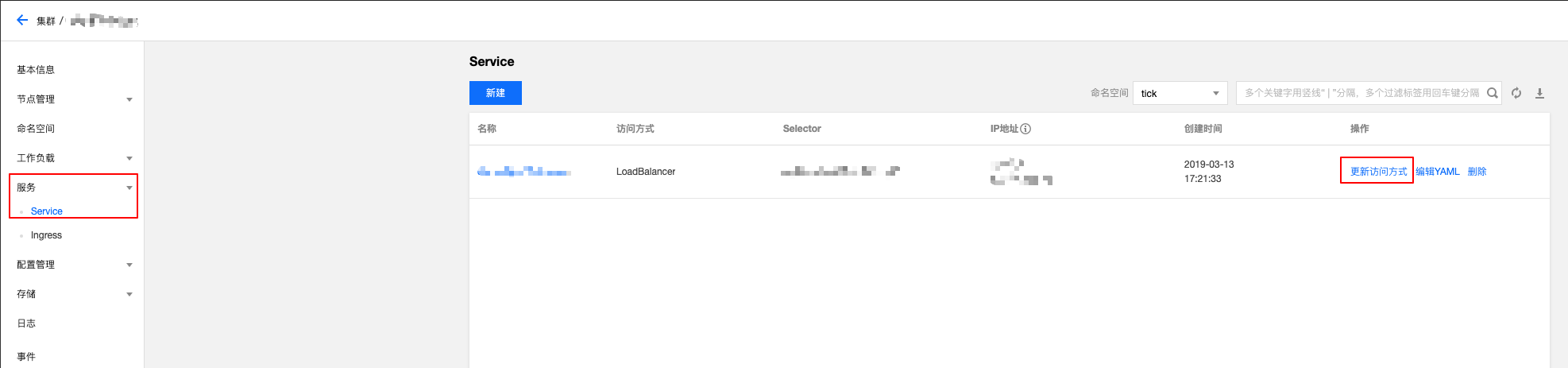首先,大家都懂,gcr.io 是连不上的,需要使用阿里云镜像或别的镜像
helm init --upgrade -i registry.cn-hangzhou.aliyuncs.com/google_containers/tiller:v2.13.0 --stable-repo-url https://kubernetes.oss-cn-hangzhou.aliyuncs.com/chart --service-account tiller
如果没注意已经部署了,可以先删除:
kubectl delete deployment tiller-deploy --namespace=kube-system
然后,helm install 可能会报没有权限:
Error: release xxx failed: namespaces "default" is forbidden: User "system:serviceaccount:kube-system:default" cannot get namespaces in the namespace "default"
这时候需要新建账户处理权限问题
kubectl create serviceaccount --namespace kube-system tiller
kubectl create clusterrolebinding tiller-cluster-rule --clusterrole=cluster-admin --serviceaccount=kube-system:tiller
kubectl patch deploy --namespace kube-system tiller-deploy -p '{"spec":{"template":{"spec":{"serviceAccount":"tiller"}}}}'
注意这里给的权限比较高,高级玩家可以用 yaml 自定义权限,这里不再详细说明。
apiVersion: v1
kind: ServiceAccount
metadata:
name: tiller
namespace: kube-system
---
apiVersion: rbac.authorization.k8s.io/v1beta1
kind: ClusterRoleBinding
metadata:
name: tiller
roleRef:
apiGroup: rbac.authorization.k8s.io
kind: ClusterRole
name: cluster-admin
subjects:
- kind: ServiceAccount
name: tiller
namespace: kube-system
然后来说说 Volumes 挂载
这个地方在控制台是没有直接入口的,需要通过修订 YAML 实现。有两种方式,一是通过控制台直接编辑 YAML,二是用 kubectl 自行 patch。注意这里修改的是 deployment 的 YAML
我这里使用 NFS 的方式,需要添加的段是:
spec:
template:
spec:
volumes:
- name: data
nfs:
path: /
server: 10.0.x.x
最后关于访问方式,在 Service 面板,腾讯云提供了更新访问操作的入口,从这里直接修改就可以。
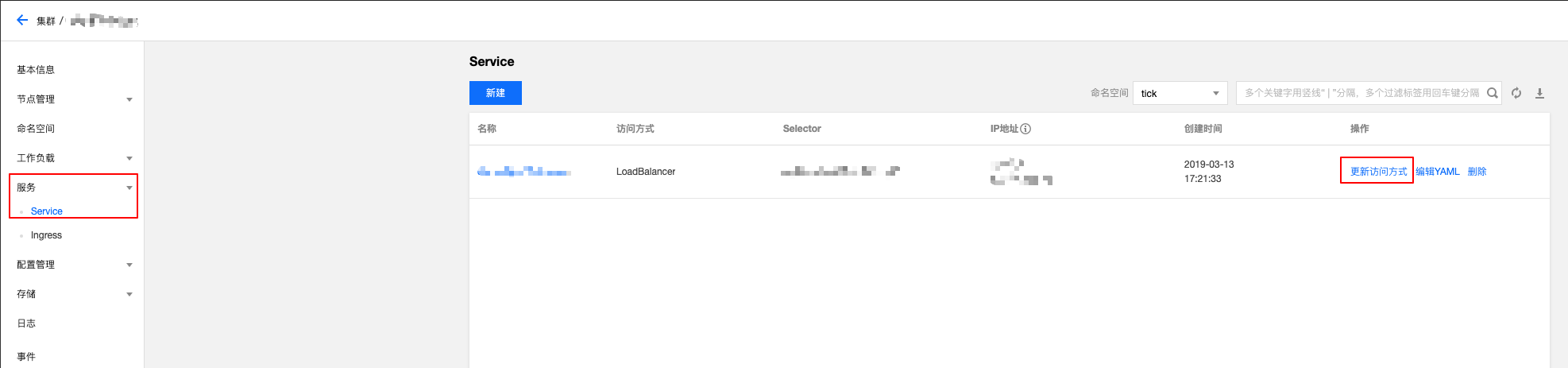
参考文章:
http://lizhe.name/node/357
https://www.jianshu.com/p/53bbf1f86b8a
https://ezmo.me/2017/09/24/helm-quick-toturial/